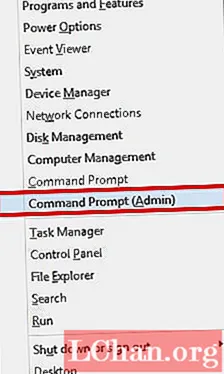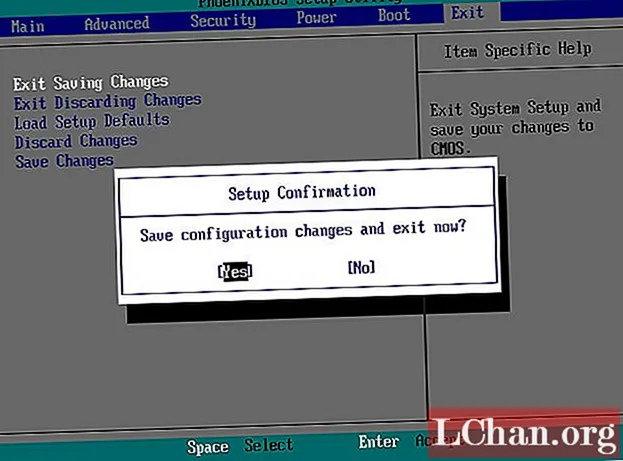مواد
- میک پر زپ فائل کو پاس ورڈ سے محفوظ رکھنے کا طریقہ
- بونس ٹپ: انکرپٹڈ زپ فائل پاس ورڈ کو ہٹا دیں
- نتیجہ اخذ کرنا
لوگ ہمیشہ ایک جگہ پر قیمتی ڈیٹا کو ختم کرنے کی کوشش کرتے ہیں ، زپ ایک حیرت انگیز سافٹ ویئر ہے جسے اس مقصد کے لئے استعمال کیا جاسکتا ہے۔ آپ واقعی میں صرف ایک فولڈر میں بہت ساری فائلیں سکیڑ سکتے ہیں۔ لیکن کیا ہوگا اگر کوئی صارف تمام اہم فائلوں کو ایک فولڈر میں محفوظ کرے اور کوئی آئے اور ان میں ترمیم یا تبدیلی کرے؟ ایسے کے ل you ، آپ واقعی میں کر سکتے ہیں پاس ورڈ زپ فائل میک کی حفاظت کریں. لوگ اپنی زپ فائلوں پر پاس ورڈ لگاتے ہیں تاکہ کوئی بھی ان کی قیمتی فائلوں کو ان کی رضامندی کے بغیر ایڈٹ یا نہیں دیکھ سکتا ہے۔ درج ذیل مضمون پاس ورڈ کے ساتھ میک پر زپ فائل کی حفاظت کے بارے میں ہے۔
میک پر زپ فائل کو پاس ورڈ سے محفوظ رکھنے کا طریقہ
زپ سافٹ ویئر دنیا کا سب سے بڑا فائل کمپریشن سافٹ ویئر ہے جو آپ چاہتے ہو زیادہ سے زیادہ فائلوں کو کمپریس کرنے کے لئے استعمال ہوتا ہے۔ اس سافٹ ویئر کا استعمال فائلوں کو کمپریس کرنے کے لئے کیا جاسکتا ہے جس میں صارف ایک جگہ پر شامل ہونا چاہتا ہے۔ زپ سافٹ ویئر ہر قسم کے آپریٹنگ سسٹم پر دستیاب ہے۔ دنیا بھر میں تقریبا ہر کمپیوٹر صارف اس حیرت انگیز سافٹ ویئر کا استعمال کرتا ہے۔
میک کا استعمال کرتے ہوئے ، آپ آسانی سے اپنی اہم فائلوں کو ایک جگہ پر سکیڑ سکتے ہیں۔ میک ایک خصوصیت بھی فراہم کرتا ہے جس کے ذریعے آپ اپنی زپ فائل کو پاس ورڈ لاگو کرکے محفوظ کرسکتے ہیں۔ زپ فولڈر میں پاس ورڈ پروٹیکشن لگانے سے ، صارف فولڈر میں پاس ورڈ داخل کیے بغیر اسے کھول نہیں سکتا یا اس میں ترمیم نہیں کرسکتا ہے۔ پاس ورڈ سے محفوظ زپ فائل کو ڈمپریس نہیں کیا جاسکتا جب تک کہ درست پاس ورڈ درج نہ کیا جائے۔ زپ پاس ورڈ سے حفاظت حفاظتی معیارات کو برقرار رکھتی ہے ، یہاں تک کہ اگر آپ اپنے پاس ورڈ سے محفوظ زپ فائل کو کسی دوسرے کمپیوٹر یا کسی اور آپریٹنگ سسٹم کو بھیجتے ہیں تو ، پاس ورڈ کی حفاظت ابھی بھی موجود ہوگی اور زپ فولڈر کو تکرار کرنے کے ل you آپ کو صحیح پاس ورڈ درج کرنا ہوگا۔
بہت سارے لوگ ہیں جو میک میں زپ فائل پر تحفظ کا اطلاق کرنا نہیں جانتے ہیں۔ اس وجہ سے ، لوگ حیرت زدہ کرتے ہیں کہ زپ فائل میک کو کس طرح پاس ورڈ میں رکھا جائے تاکہ کوئی بھی ان کی اجازت کے بغیر اپنی فائلوں میں ترمیم نہ کر سکے۔ اپنے زپ فولڈر میں پاس ورڈ کے تحفظ کا اطلاق کرنے کے ل you ، آپ کو صرف ان آسان اقدامات پر عمل کرنے کی ضرورت ہے۔
مرحلہ 1: ان تمام فائلوں کو تلاش کریں جن پر آپ پاس ورڈ زپ میک لگانا چاہتے ہیں۔
مرحلہ 2: تمام فائلوں کو منتخب کریں اور ان پر دائیں کلک کریں۔
مرحلہ 3: ڈراپ ڈاؤن مینو سے ، "کمپریس" کو منتخب کریں اور یہ آپ کی تمام فائلوں پر مشتمل ایک زپ فولڈر بنائے گا۔
مرحلہ 4: اب ، تلاش کنندہ کے پاس جائیں اور "افادیت" پر سکرول کریں۔
مرحلہ 5: افادیت سے ، فولڈر سے "ٹرمینل" منتخب کریں۔
مرحلہ 6: آپ ٹرمنل کو کسی اور طریقے سے کھول سکتے ہیں ، اسپاٹ لائٹس کی تلاش شروع کرنے کے لئے ایک ہی وقت میں کمانڈ اور اسپیس دبائیں۔
مرحلہ 7: اس سرچ بار میں ، "ٹرمینل" تلاش کریں اور اسے کھولیں۔

مرحلہ 8: آپ ٹرمینل میں درج ذیل کمانڈ کو ٹائپ کرکے فائل کو خفیہ کرسکتے ہیں۔
"زپ the دی_نوم_آؤ_ان_تین_فورچیف_فولڈر_ٹارگیٹ_فولڈر" یا "زپ –یر_کے_نوم_آؤ_نواز_فورچی__فولڈر_ٹارجیٹ_فولڈر"۔

مرحلہ 9: ایک بار جب آپ انٹر دبائیں تو ، ایک نیا ونڈو آپ کے زپ فائل پر سیٹ کرنا چاہتے ہیں جو پاس ورڈ مانگنے پر پاپ اپ ہو جائے گا۔
مرحلہ 10: جس پاس ورڈ کو آپ سیٹ کرنا چاہتے ہیں اسے درج کریں اور "اوکے" کو دبائیں۔
مرحلہ 11: آپ کا زپ فولڈر پاس ورڈ کے ساتھ محفوظ ہوگا۔
بونس ٹپ: انکرپٹڈ زپ فائل پاس ورڈ کو ہٹا دیں
ہم نے ابھی تک آپ کی زپ فائل کو پاس ورڈ کے ذریعے محفوظ رکھنے کے بارے میں بات کی ہے ، لیکن ہم نے تصویر کے دوسرے رخ پر بات نہیں کی ہے۔ اگر کوئی صارف پاس ورڈ بھول جاتا ہے تو وہ زپ فولڈر میں سیٹ کرتا ہے؟ کوئی صارف مک زپ فائل کو پاس ورڈ کے ساتھ کیسے رسائی حاصل کرے گا جسے وہ بھول گیا ہے؟ اس طرح کے لئے ، ایک آن لائن سافٹ ویئر ہے جسے زپ کے لئے پاس فاب کہا جاتا ہے۔
یہ طاقتور سافٹ ویر کا ایک ٹکڑا ہے جو کسی بھی انکرپٹڈ زپ فائل کو منٹ کے اندر اندر بازیافت کرسکتا ہے۔ یہ سافٹ ویئر بہت تیز ہے اور اس میں 3 بنیادی اقسام کے خفیہ کاری کے حملوں ، بروٹ فورس اٹیک (تمام ممکنہ مجموعے کی کوشش کریں اور صحیح مقابلہ کرنے کا انتظار کریں) ، بروٹ فورس ماسک اٹیک (اگر آپ کو پاس ورڈ کا کچھ حصہ یاد ہے) اور لغت حملہ (لغت میں تعمیر کرنے کی کوشش کریں ، اس طرح کی تجویز کردہ یہ ایک انتہائی موثر حملے کی قسم ہے)۔
سافٹ ویئر پاس ورڈ کی بازیابی کو تیز کرنے کے لئے GPU سرعت کا استعمال کرتا ہے۔ سافٹ ویئر ایک بہت ہی صارف دوست انٹرفیس مہیا کرتا ہے ، کہ اسے چلانے کے ل you آپ کو خصوصی مہارت کی ضرورت نہیں ہے۔ یہ تقریبا تمام قسم کے آپریٹنگ سسٹم کے ورژن کے ساتھ بھی مطابقت رکھتا ہے۔ سافٹ ویئر مفت نہیں ہے لیکن آپ پہلی بار مفت ٹرائل لے سکتے ہیں۔
زپ کے لئے پاس فاب کا استعمال کرکے اپنے زپ فائل کا پاس ورڈ ڈیکریپٹ کرنے کے ل you ، آپ کو ان آسان اقدامات پر عمل کرنے کی ضرورت ہے۔
مرحلہ 1: اپنے کمپیوٹر میں سافٹ ویئر ڈاؤن لوڈ اور چلائیں۔ آپ ذیل میں موجود بٹن سے زپ فولڈر کے لئے یہ حیرت انگیز پاس ورڈ کی بازیابی کا سافٹ ویئر ڈاؤن لوڈ کرسکتے ہیں۔
مرحلہ 2: پاس ورڈ کی خفیہ کردہ زپ فائل درآمد کریں جو آپ سافٹ ویئر کا استعمال کرتے ہوئے ڈکرپٹ کرنا چاہتے ہیں۔

مرحلہ 3: حملے کی قسم منتخب کریں جس کے ذریعے آپ اپنی زپ فائل کو ڈیکرپٹ کرنا چاہتے ہیں۔
مرحلہ 4: "اسٹارٹ" بٹن دبائیں اور سوفٹویئر اپنا کام کرنا شروع کردے گا۔

مرحلہ 5: مختصر وقت کے اندر ، آپ کے پاس ورڈ کی پیچیدگی اور لمبائی کے لحاظ سے ، سافٹ ویئر آپ کو فراموش کردہ پاس ورڈ فراہم کرے گا۔

مرحلہ 6: اپنی زپ فائل کا پاس ورڈ درج کریں اور اب یہ غیر محفوظ ہے۔
نتیجہ اخذ کرنا
اکیسویں صدی میں رہتے ہوئے ، لوگوں نے رازداری کو ان کی اولین ترجیح قرار دیا۔ اس سطح کو حاصل کرنے کے لئے ، ہر آپریٹنگ سسٹم نجی رازداری کی بہترین پالیسیاں مہیا کرنے کی کوشش کرتا ہے۔ اگر ہم اس معاملے میں تمام آپریٹنگ سسٹم کا موازنہ کرتے ہیں تو ، میک چارٹ کی قیادت کرتا ہے۔ ڈیٹا کو خفیہ کاری کے متعدد طریقے فراہم کرکے میک اپنے صارف کی رازداری کا بہترین خیال رکھتا ہے۔ مذکورہ مضمون میں ، ہم نے پاس ورڈ سے محفوظ زپ میک فائل بنانے کا آسان طریقہ پر تبادلہ خیال کیا ہے۔ ہم نے ہر ایک قدم بہت واضح طور پر دکھایا ہے۔ ہم نے عنوان کے دوسرے حصے پر بھی بات چیت کی ہے۔ ہم نے اس معاملے کے بارے میں تبادلہ خیال کیا جب صارف زپ فائل پر اپنا پاس ورڈ بھول جاتا ہے۔ ہم نے اس معاملے میں ایک حیرت انگیز سافٹ ویئر متعارف کرایا ہے جو کسی بھی زپ فولڈر میں کسی بھی طرح کے پاس ورڈ کے تحفظ کو ختم کرسکتا ہے۔ اگر آپ کو کوئی اور دلچسپ معلومات مل جاسکتی ہیں تو ، بس ہمیں بتائیں اور ہم اس میں یقینی طور پر غور کریں گے۔ شکریہ